回線識別中のままでネット接続できない時の対処法
目次
- 回線識別中のままでネット接続できない時の対処法
- コメント
最近二日に1回くらいの頻度でインターネットにつながらなくなる現象に遭遇し、改善させた方法をメモ。
LANに問題がないかをpingで確認するも問題なし。ただ、カテゴリ2の4芯のLANケーブルが一部あり、4mbpsまでの速度しか対応していないのがわかったので交換
アクセスポイント類の点灯確認では目立ったエラーは確認できなかったが、無線ルータでは回線識別中から進まなかった。

無線ルータにアクセスして、
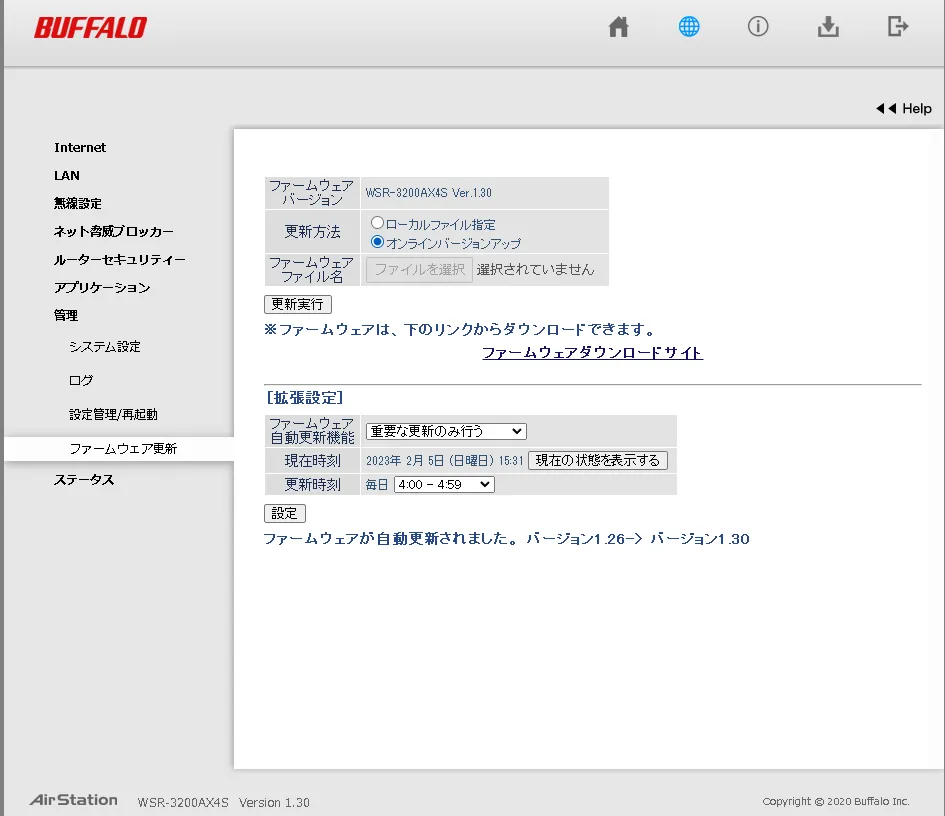
設定→管理→ファームウエア更新からオンラインバージョンアップを選択して、更新実行を行い、最新のファームウエアに更新しておく。
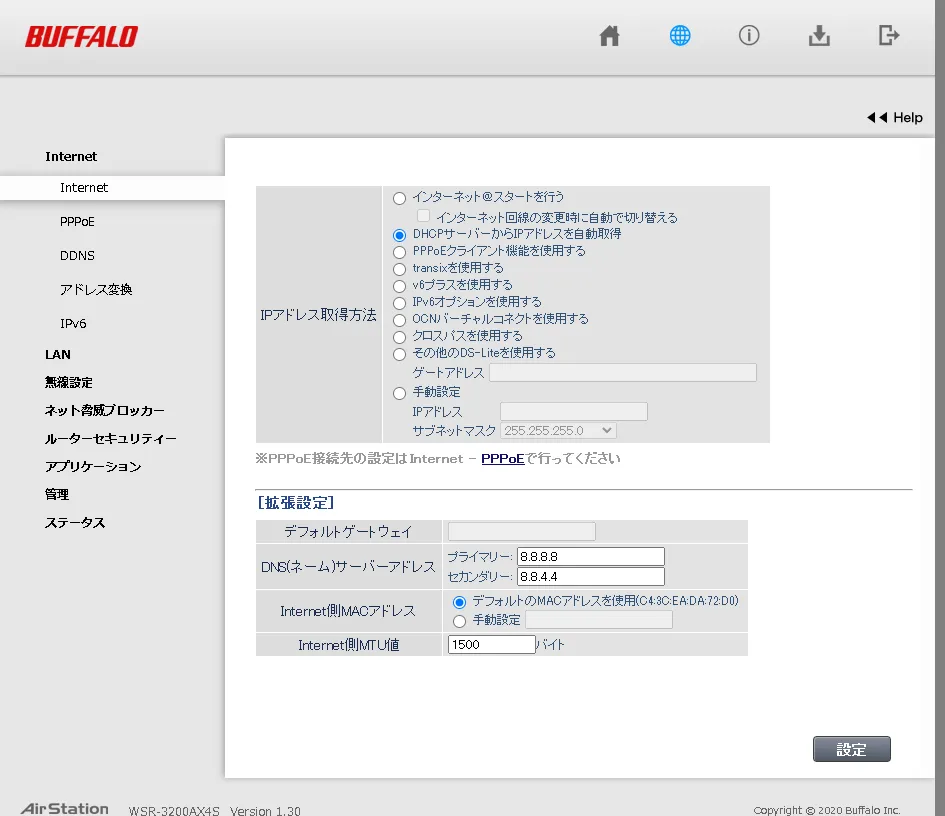
次にinternetの設定画面から、インターネット@スターを行うのチェックを外し、DHCPサーバーからIPアドレスを自動取得にチェックする。
このチェックボックスは無線ルータ背面の切り替えスイッチがAUTOでは表示されないので、MANUALに変える。
そして、DNSサーバーアドレスをGoogleのアドレスの8.8.8.8と8.8.4.4にする。
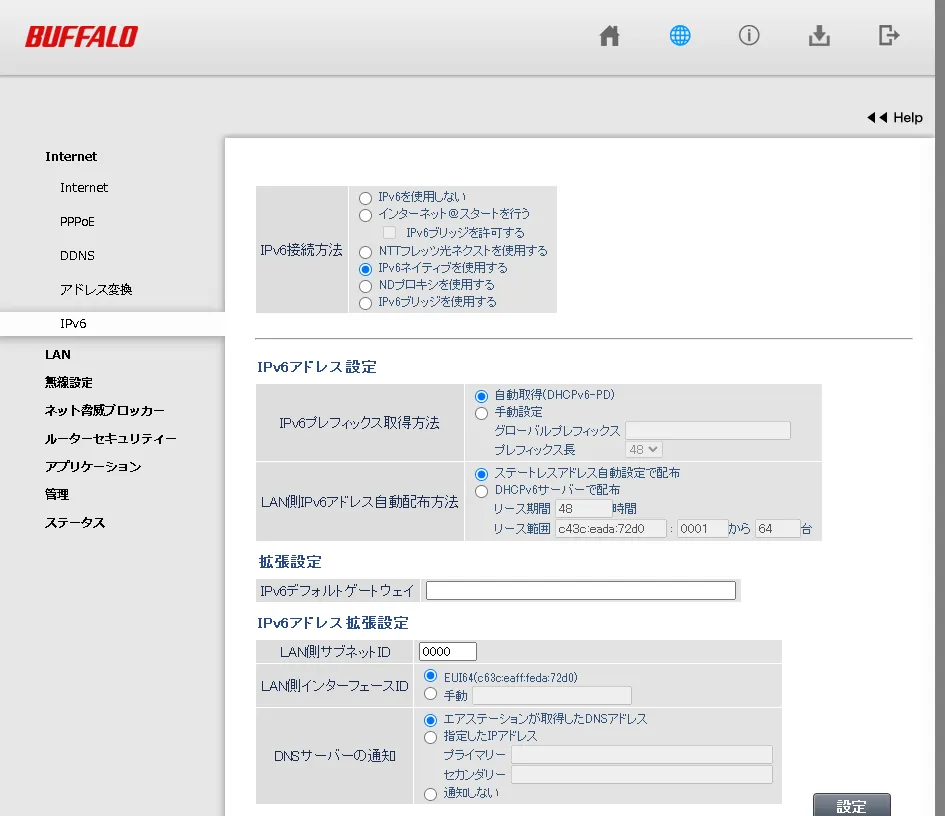
通常初期設定ではDHCPサーバーであるルータ(アドレスはIpconfig /allで)が、DNSサーバーとIPアドレスの自動取得を行うがMANUALモードにすると手動設定できるようになる。
IPアドレスは家庭内LANとかでない限りは流石にルータのDHCPサーバーに頼って自動で取得してもらうが、DNSサーバーは自動で割り振られるプロバイダのDNSサーバーを使う必要はなく、自由に切り替えることができる。
PC側では、設定→ネットワークとインターネットの項からDNSサーバーの割り当てを編集できるが、初期設定では自動でルータのアドレスを取得するので、ルータに設定しているDNSサーバーのアドレスが重要。
Google Public DNSが早いといわれているので、
| IPv4 | IPv6 | |
|---|---|---|
| 優先DNSサーバ | 8.8.8.8 | 2001:4860:4860::8888 |
| 代替DNSサーバ | 8.8.4.4 | 2001:4860:4860::8844 |
これを使用する。
利用しているCATVなどのプロバイダがIPv6に対応している場合は自動で使用されるが、この際に使用するか否かを無線ルータ側でも設定できる。そして、ipv6を使用する場合のDNSサーバーもgoogleに切り替えておくとよい。
初期設定はインターネット@スタートを行うにチェックがつくが、これをはずし、特に問題がない場合は、IPv6ネイティブを使用するにチェックしておく。
これで問題が出たら、IPv6を使用しないにチェックする。なるべく自動判別(インターネット@スタート)機能を利用しないのがこの回線識別中エラーをなくす最善の方法。
コメントor補足情報orご指摘あればをお願いします。
- << 前のページ
- 次のページ >>

